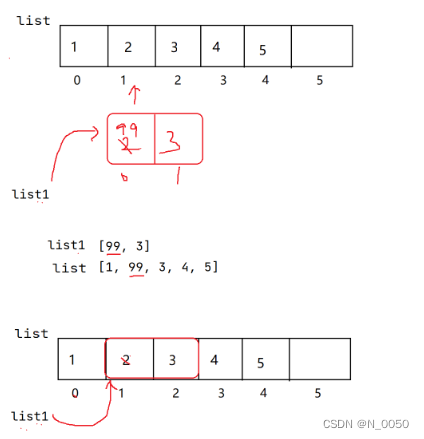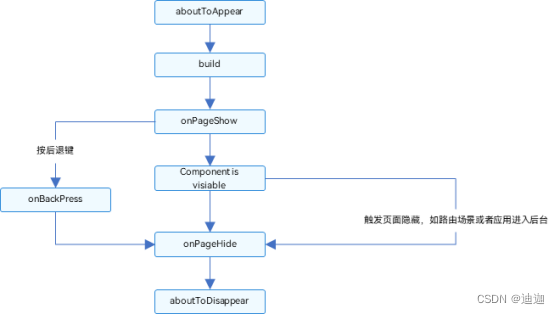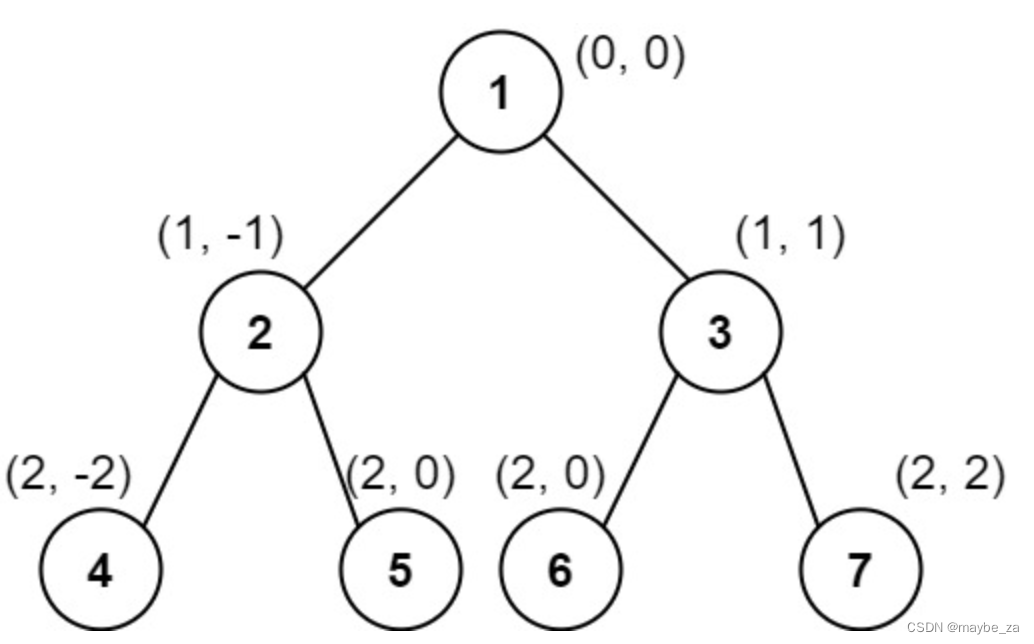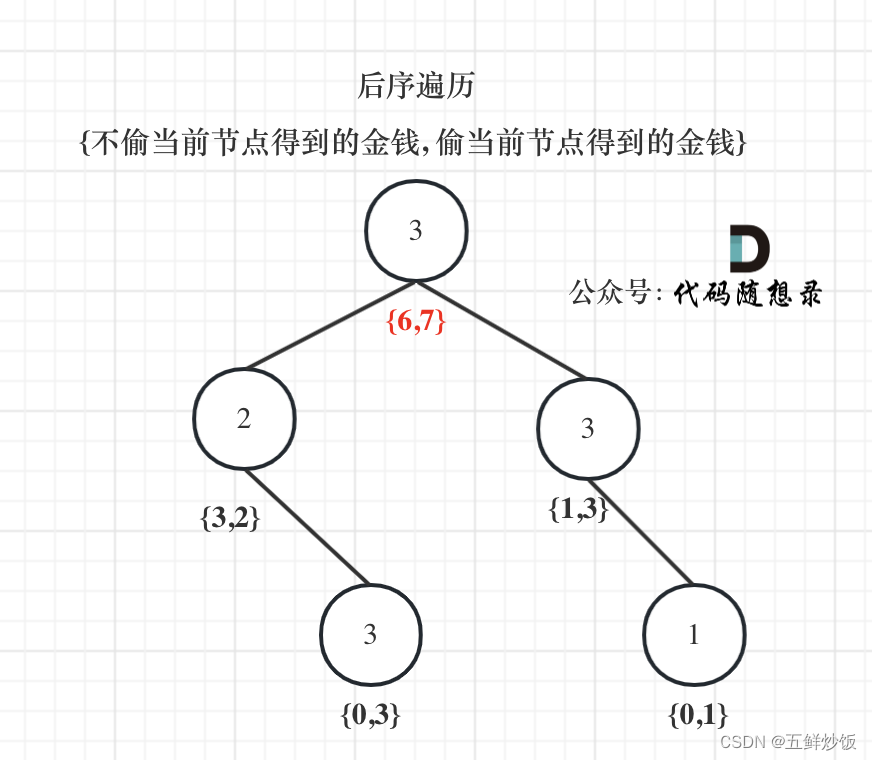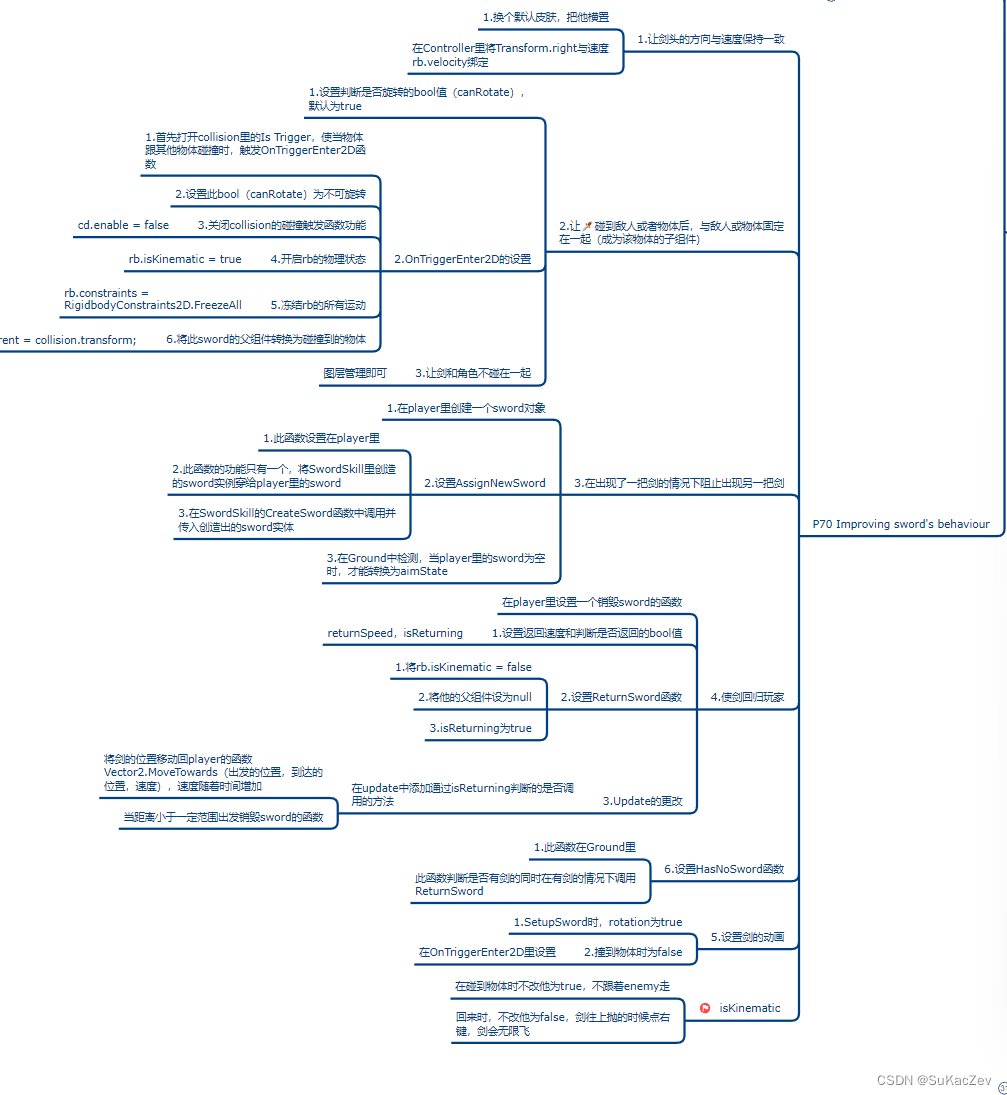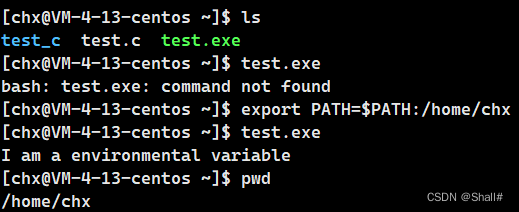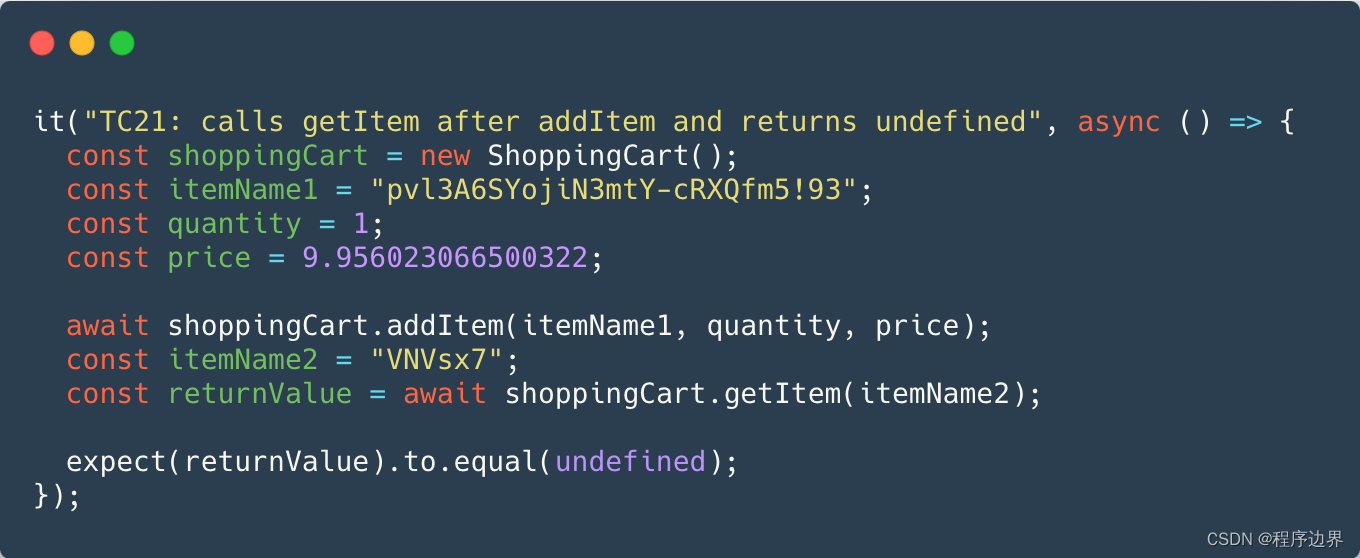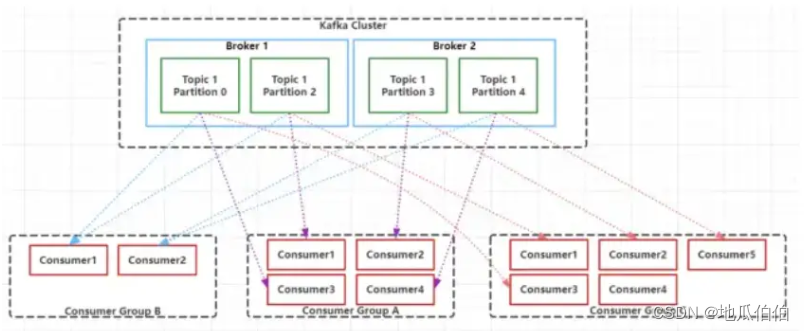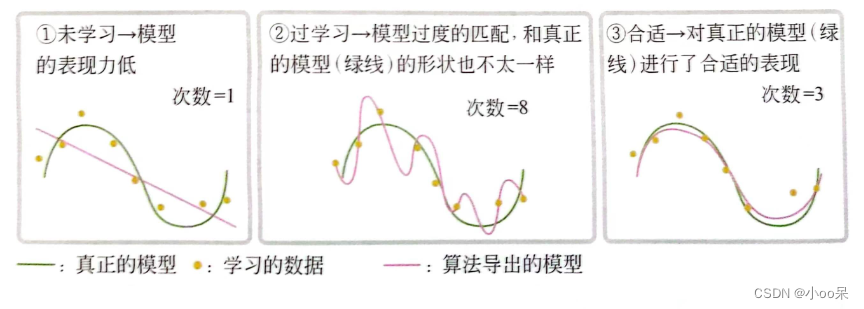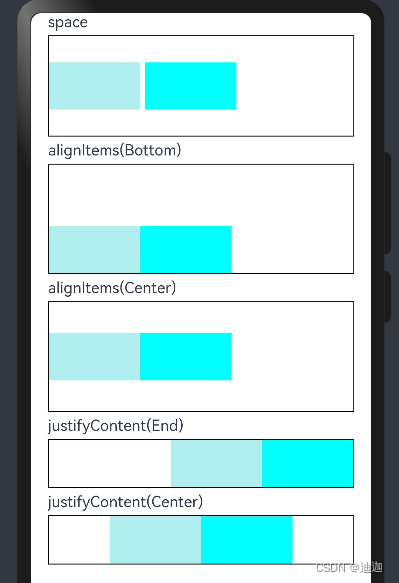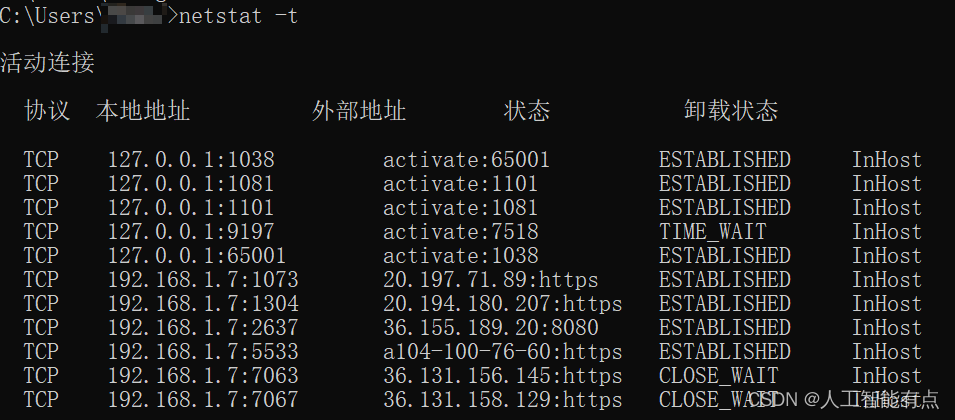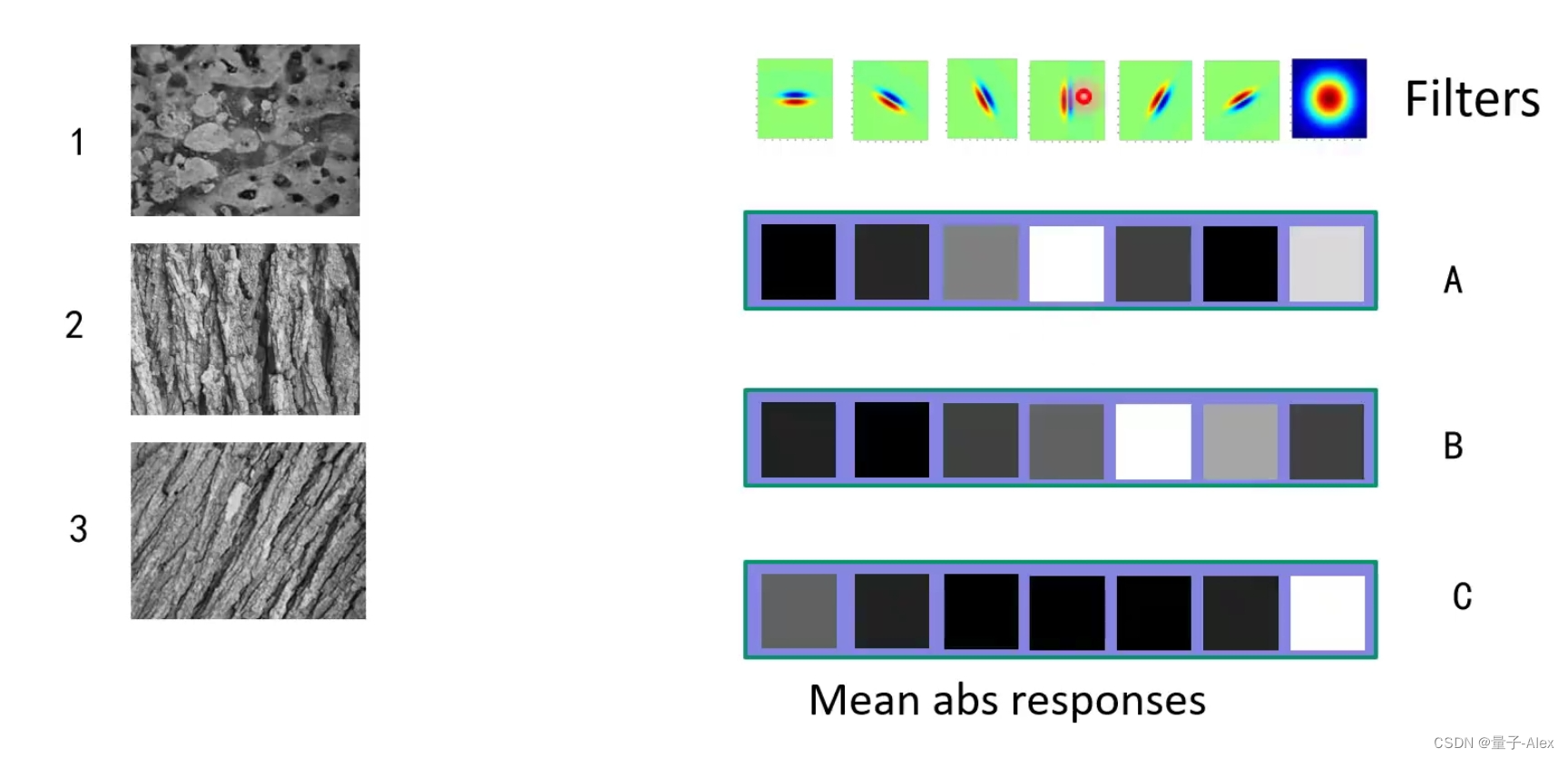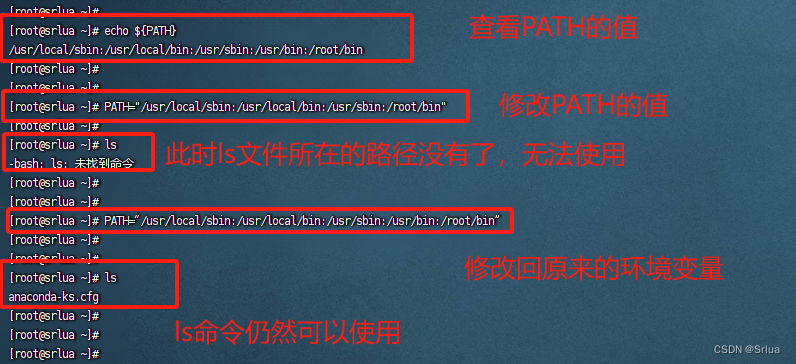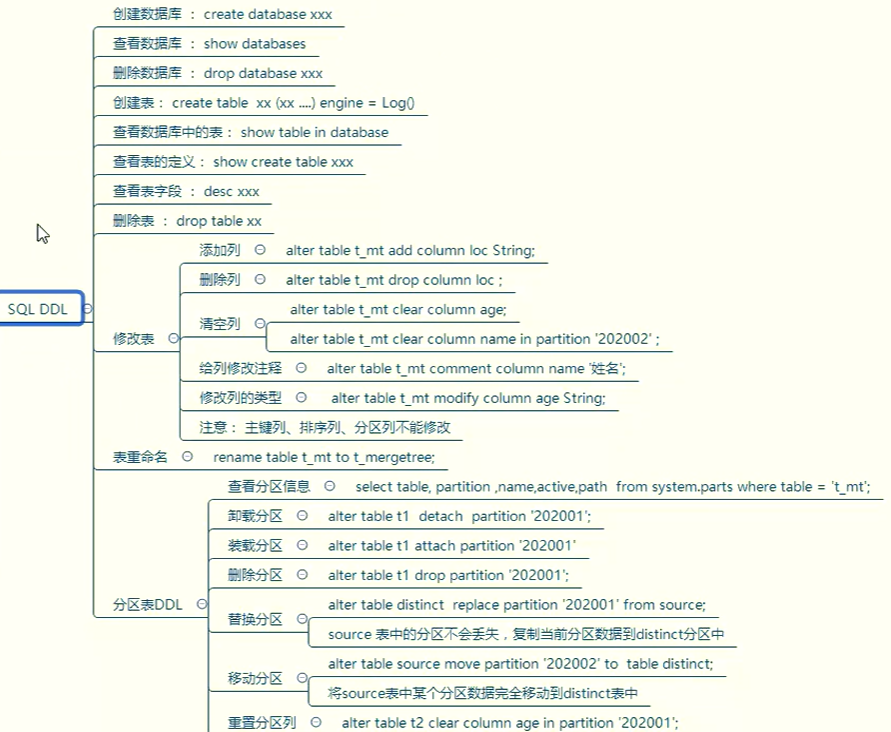该专栏后续实战示例,都以该篇部署的项目展开操作。
前置条件
参考“(一)【Jmeter】JDK及Jmeter的安装部署及简单配置” 安装部署Jmeter,从文章最后下载“Postman、Rancher.ova、VirtualBox-7.0.12-159484-Win.exe、Xshell-7.0.0144p.exe、Xftp-7.0.0144p.exe”
VirtualBox安装
首先,双击“VirtualBox-7.0.12-159484-Win.exe”
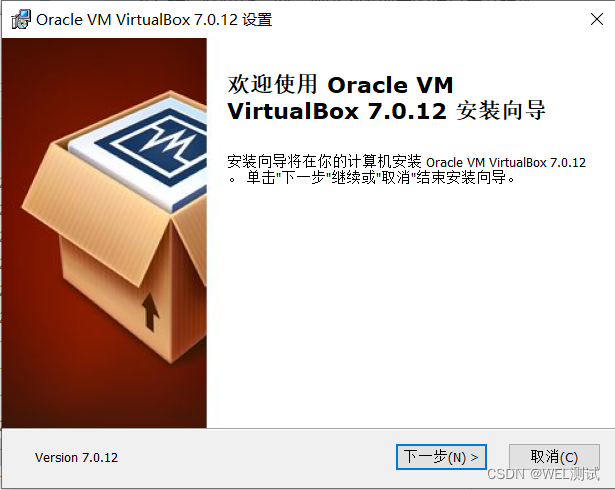
点击下一步,调整安装路径,例如"D:\Program Files\Oracle\VirtualBox":
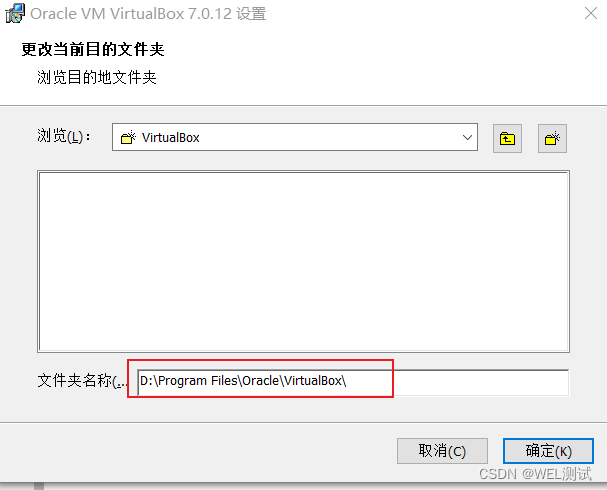
点击"确定",点击“下一步”,点击“是”,直至“完成”:
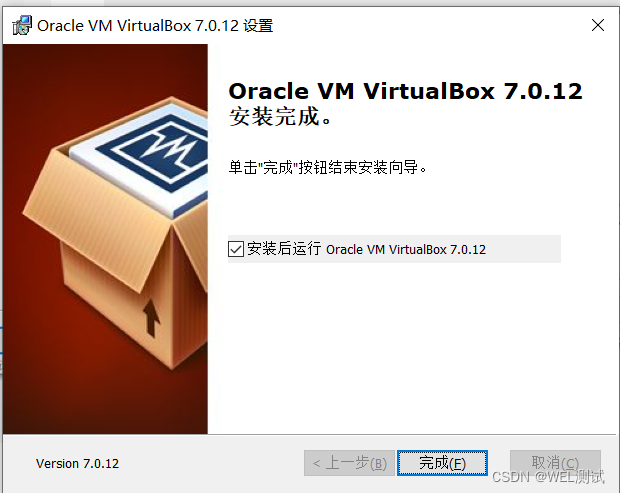
导入Rancher虚拟机并验证网络
1、启动“VirtualBox”,选择“导入虚拟电脑”
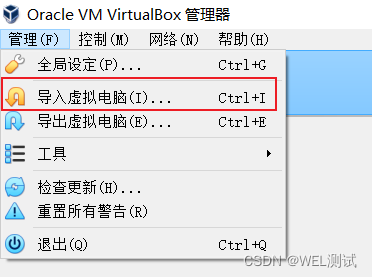
2、选择文件“Rancher.ova”,并点击“下一步”
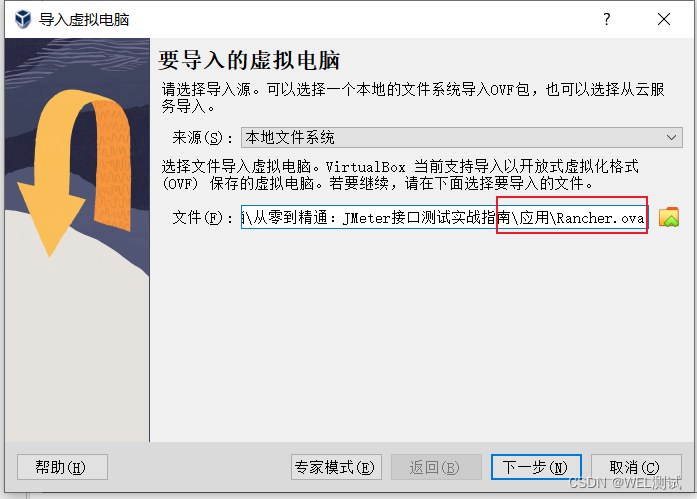
3、调整“默认虚拟电脑位置”,如“D:\VirtualBoxVM”,点击“完成”
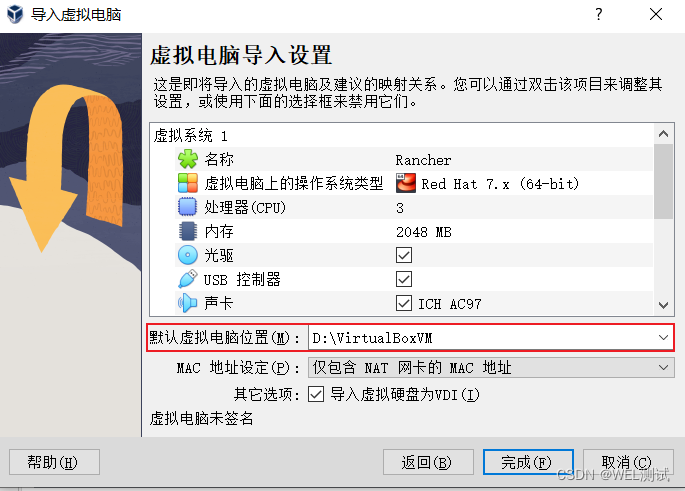
显示导入进度 …

导入完成如下:

4、点击“启动”,会提示如下错误:
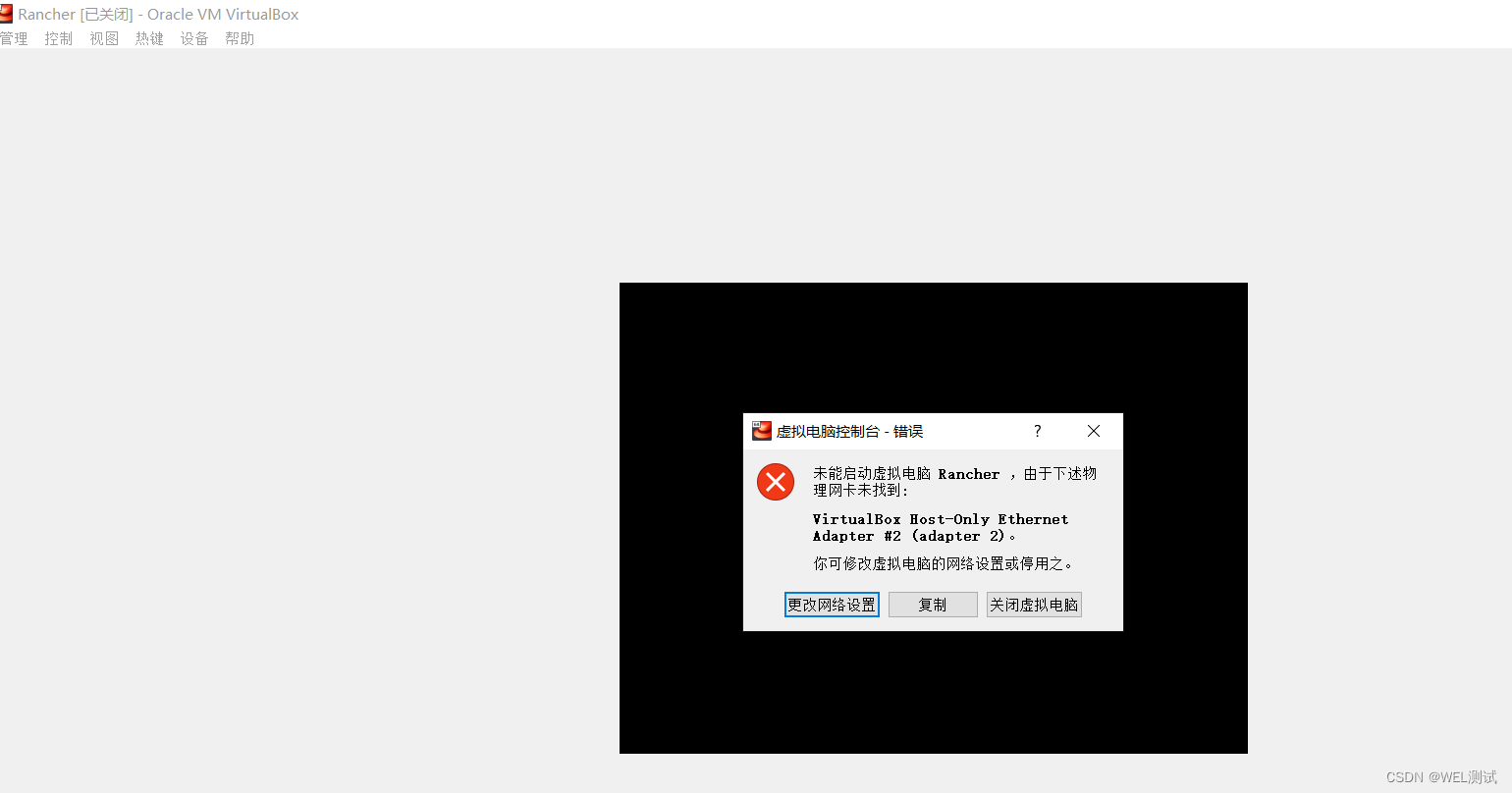
点击更改网络:
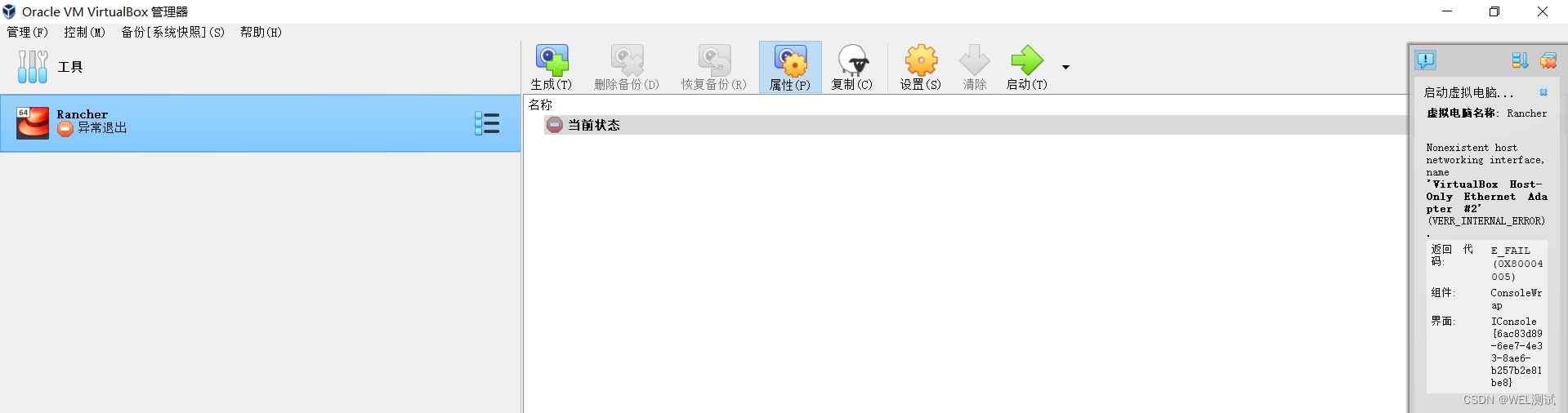
5、点击”管理-》工具-》网络管理器“
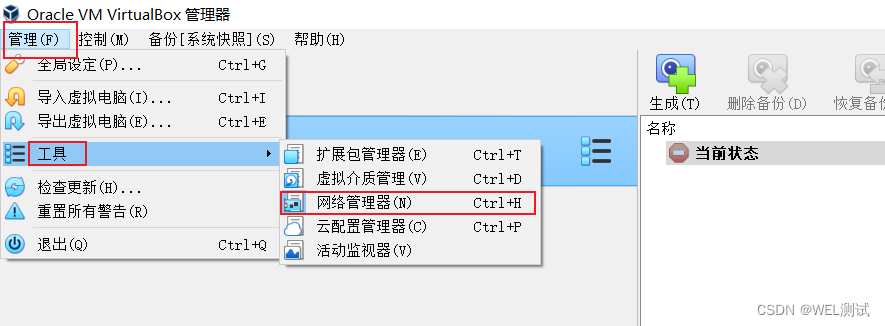
点击适配器,手动配置网卡的”IPv4 地址“为”192.168.88.1“,且关闭DHCP服务

点击"应用":
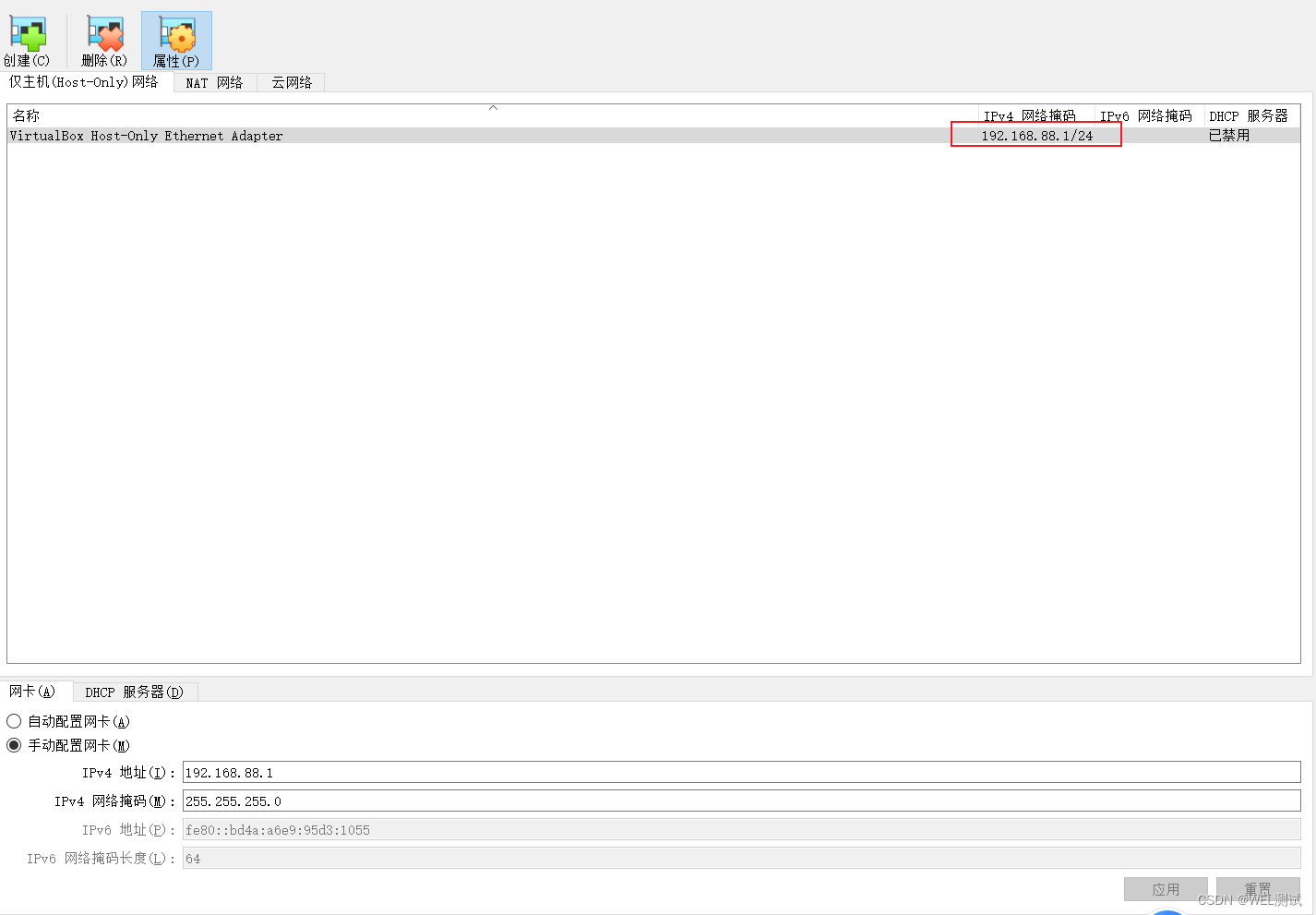
6、右键”Rancher“点击”设置“:

7、双击"Rancher"启动虚拟机:
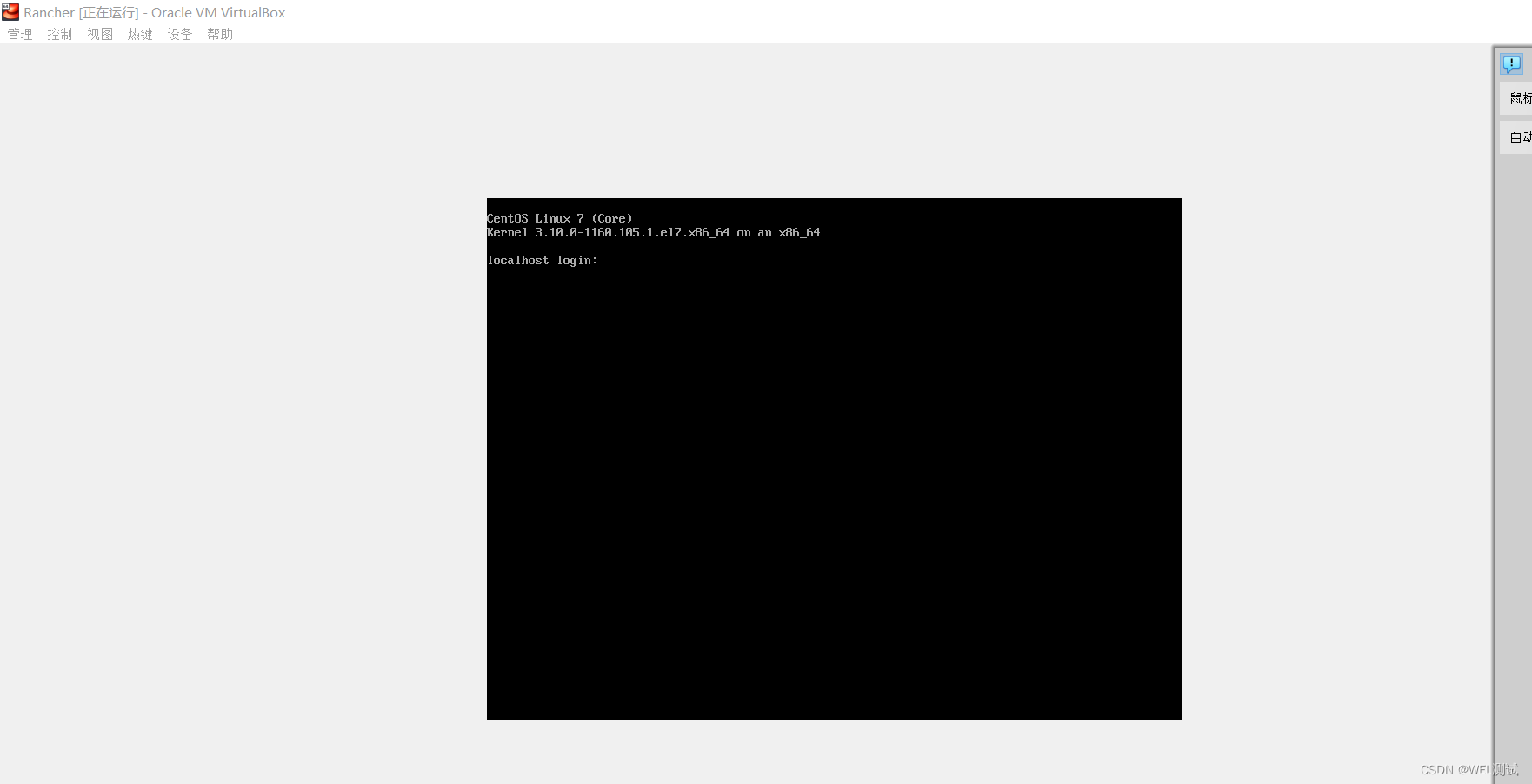
用户/密码:root/root ,验证网络是否通:ping www.baidu.com
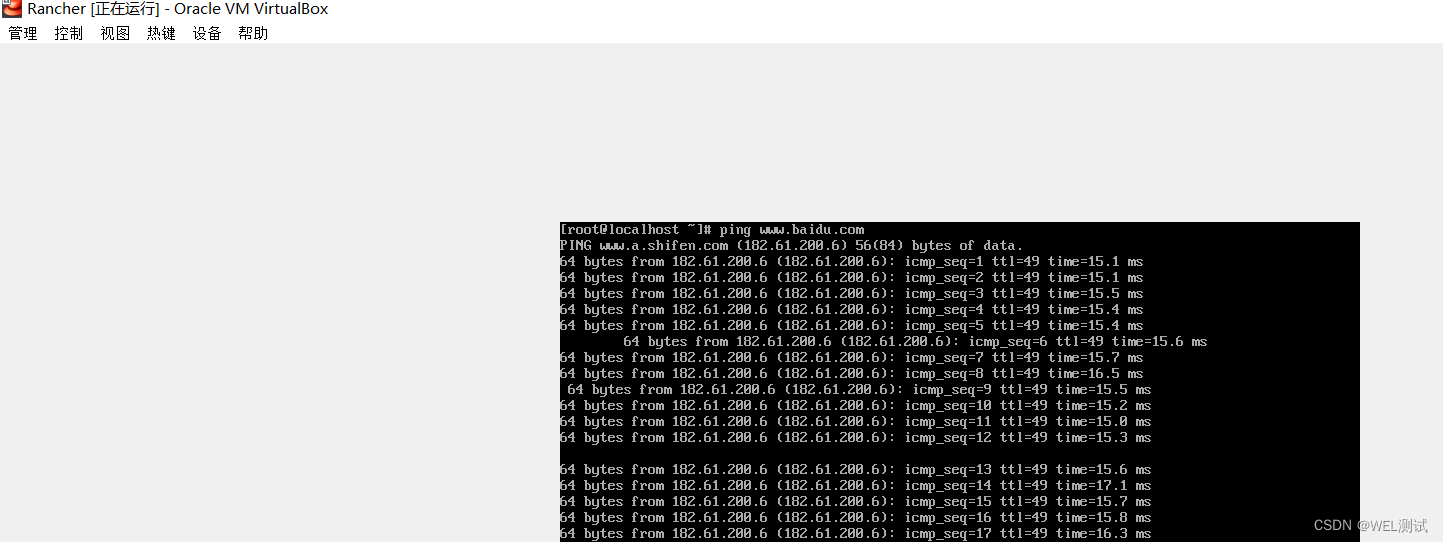
执行ip addr

启动Drupal
Xshell及Xftp安装,这里就不进行赘述了,傻瓜式安装就行,安装完毕 ,启动xshell:
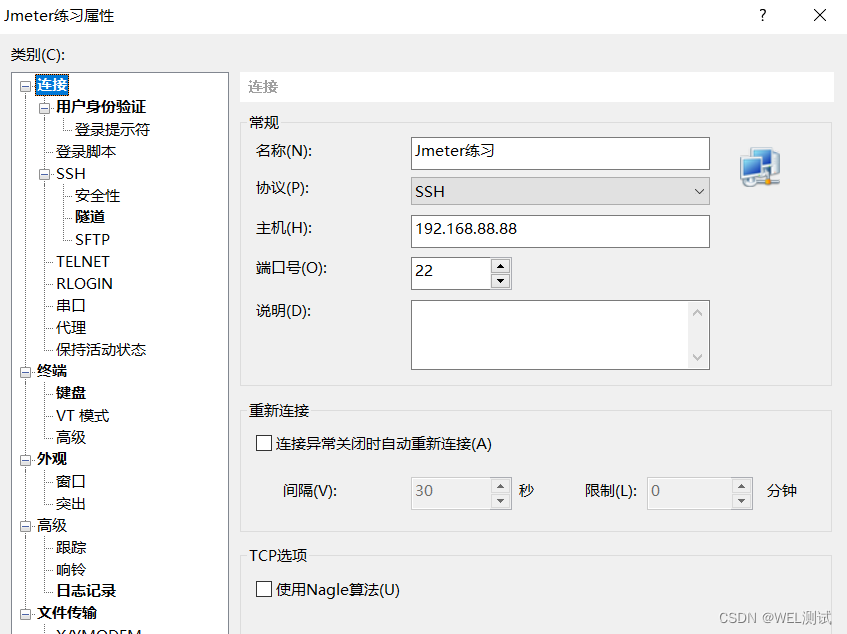
用户/密码:root/root
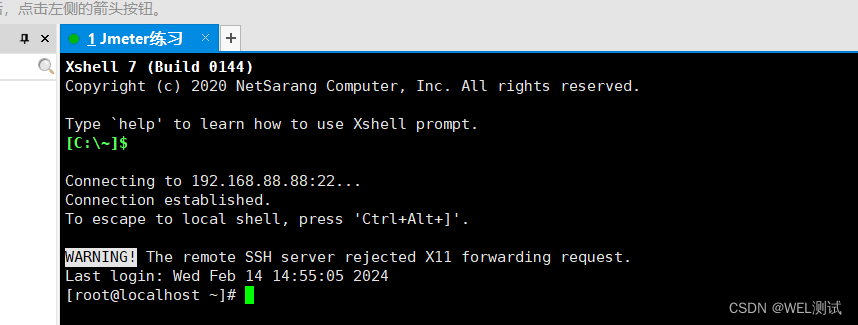
xshell连接成功,进入目录cd /root/drupal,执行命令:docker-compose up -d

执行docker logs -f drupal_drupal_1 如下表示应用启动成功:
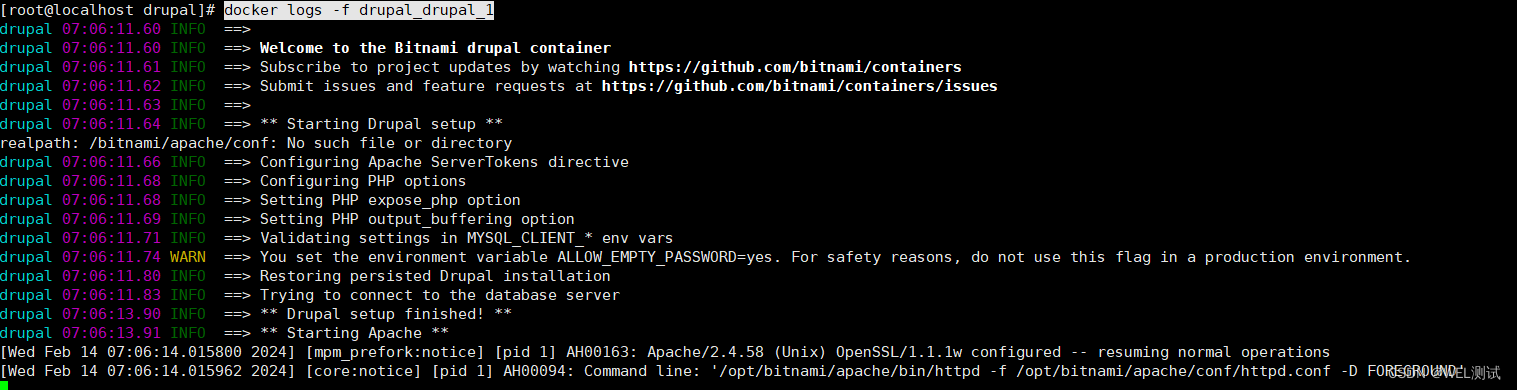
在宿主机浏览器地址栏输入”http://192.168.88.88:18080/“

修改USER用户密码
该系统默认用户是user,但密码未给。可以通过如下操作修改用户名或创建信息的用户。
1、进入容器:docker exec -it drupal_drupal_1 bash

2、执行命令:drush会出现如下项

3、执行如下操作更新用户密码:drush user:password user user

在登录界面输入用户名登录:
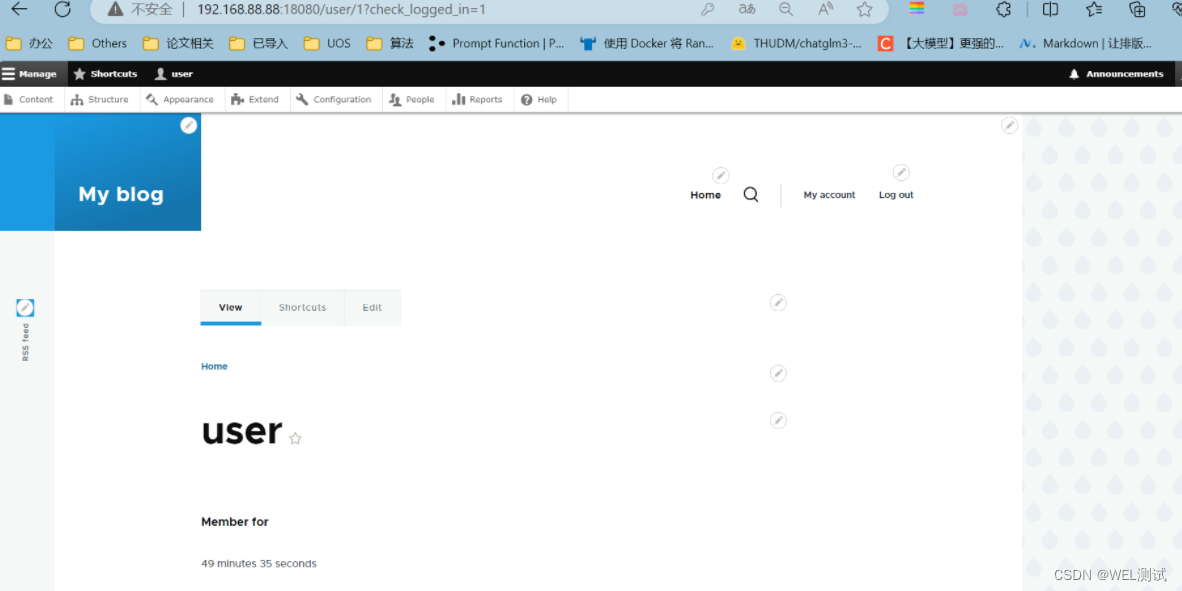
命令行创建信息用户操作实例:
I have no name!@7af152cd2a4a:/opt/bitnami/drupal$ drush
I have no name!@7af152cd2a4a:/opt/bitnami/drupal$ drush user:create wel
[success] Created a new user with uid 2
--------- ----------- ----------- --------------- -------------
User ID User name User mail User roles User status
--------- ----------- ----------- --------------- -------------
2 wel authenticated 1
--------- ----------- ----------- --------------- -------------
I have no name!@7af152cd2a4a:/opt/bitnami/drupal$ drush user:password wel jmeter
[success] Changed password for wel.
I have no name!@7af152cd2a4a:/opt/bitnami/drupal$ drush user:role:add administrator wel
[success] Added administrator role to wel
I have no name!@7af152cd2a4a:/opt/bitnami/drupal$ drush user:login wel
http://default/user/reset/1/1707014606/CvWtrJI_vs9moKgfFcIHLMbWBme0tHHxNspeRmDtDlA/login?destination=wel
I have no name!@7af152cd2a4a:/opt/bitnami/drupal$
安装postman
双击”Postman-win64-Setup.exe“,新建实例,进行接口测试验证如下
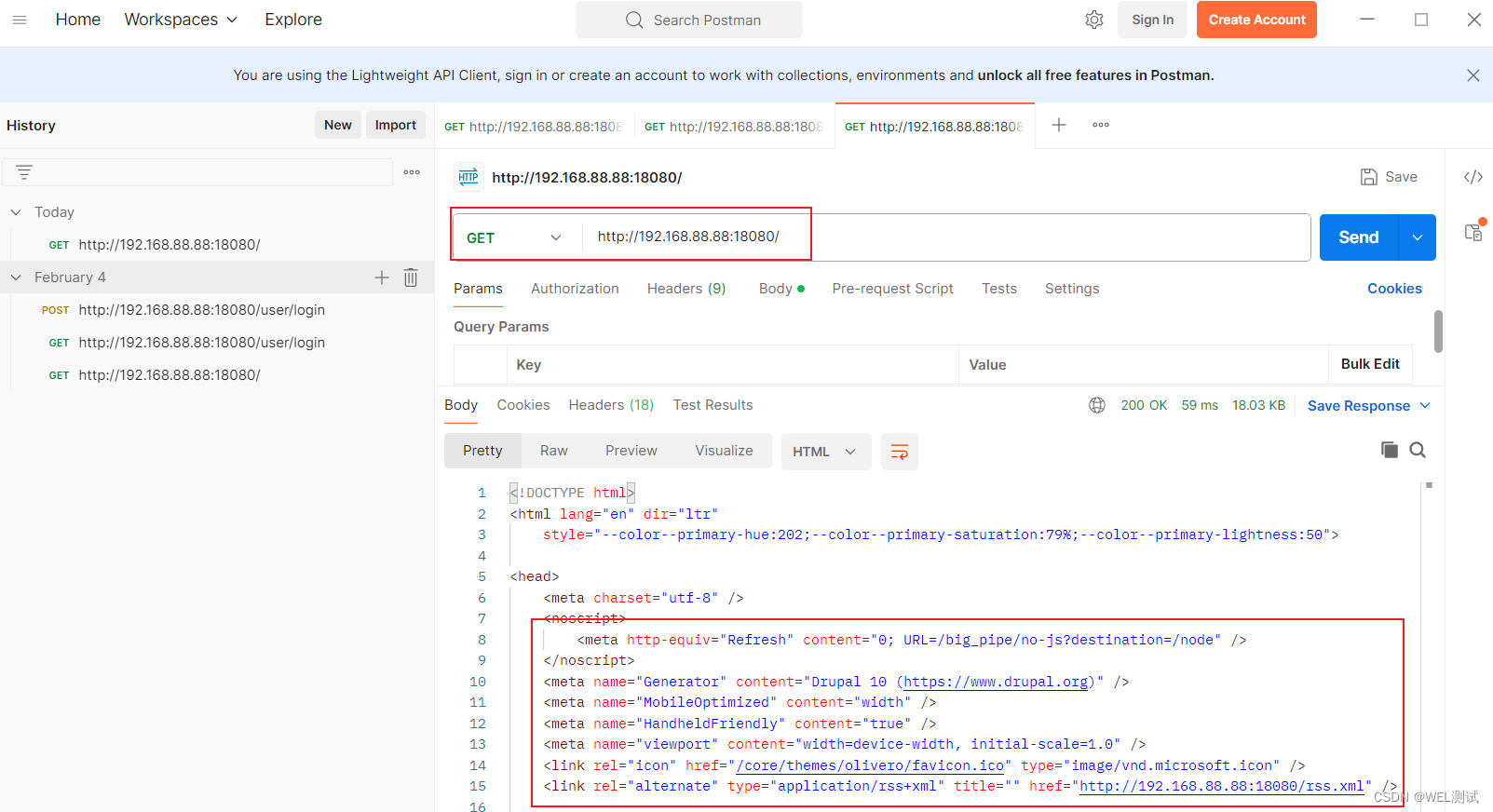
至此该专栏实战项目靶场Drupal部署完成。